Зміст
На домашньому комп'ютері з Windows 10 Home виникла наступна проблема: пошук Cortana не працює і не повертає результатів. Насправді проблема полягає в тому, що після введення питання в поле пошуку Cortana поле результатів стає білим, і ви не отримуєте жодних результатів пошуку.

У цьому посібнику з усунення несправностей ви знайдете докладні кроки для вирішення наступних проблем з пошуком при використанні Cortana в ОС Windows 10: Пошук Cortana не працює і не повертає жодних результатів.
Як виправити: Пошук Cortana не працює і не повертає результатів.
Спосіб 1. Перезапуск процесу пошуку Cortana.Спосіб 2. Усунення несправностей пошуку та індексації.Спосіб 3. Перебудова пошукового індексу.Спосіб 4. Виправлення помилок пошкодження Windows за допомогою інструментів DISM & SFC.Спосіб 5. Виконання відновлення Windows 10 з оновленням на місці. Спосіб 1. Перезапуск процесу пошуку Cortana.
Першим методом вирішення проблем з пошуком Cortana є перезапуск процесу Cortana. Для цього необхідно перезапустити Cortana:
1. Преса Ctrl + Зміна + Esc відкрити "Диспетчер завдань".
2. Виберіть кнопку ' Процеси ', якщо вона ще не вибрана.
Примітка: Якщо ви не бачите меню "Процеси", натисніть "Детальніше".
3. Клацніть правою кнопкою миші Cortana обробити та натиснути Кінцеве завдання.

4. Тепер виконайте пошук за допомогою Cortana. Якщо проблема не зникла, переходьте до наступного способу.
Спосіб 2: усунення несправностей пошуку та індексації.
1. Натисніть одночасно клавіші Windows  + R клавіші для відкриття командного вікна запуску.
+ R клавіші для відкриття командного вікна запуску.
2. Тип: контроль і натисніть OK .
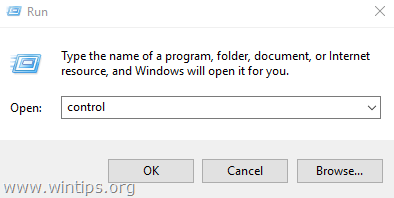
3. Змініть Вид B y (вгорі праворуч) до Маленькі іконки а потім натисніть Варіанти індексації .
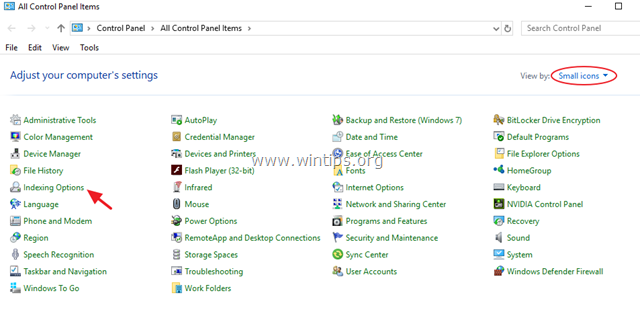
4. Виберіть Усунення несправностей пошуку та індексації .
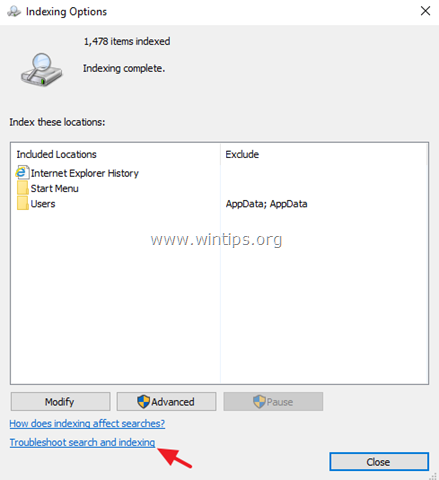
5. Виберіть свою проблему зі списку та натисніть Далі .

6. оберіть Спробуйте усунути несправності з правами адміністратора (у разі необхідності).
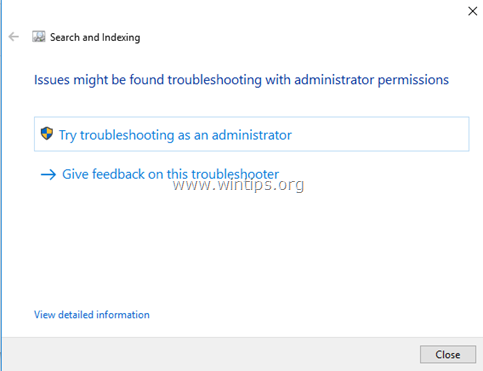
7. Якщо засіб усунення неполадок може усунути проблеми з пошуком, то спробуйте виконати пошук за допомогою Cortana. Якщо засіб усунення неполадок не зміг виявити проблему, то перейдіть до наступного способу.
Спосіб 3. Перебудувати пошуковий індекс.
1. Відкрити вікна Панель управління .
2. Відкрито Варіанти індексації .
3. У розділі "Параметри індексації" натисніть Просунутий .
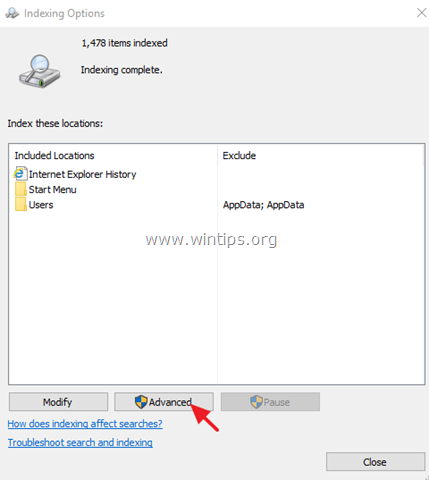
4. Натисніть Перебудувати.
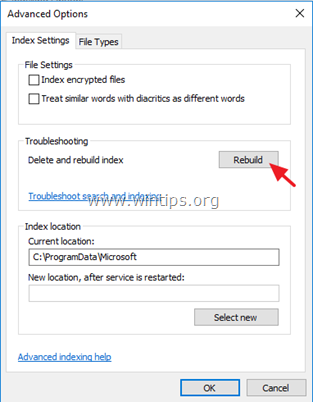
5. Натисніть OK на інформаційному повідомленні.
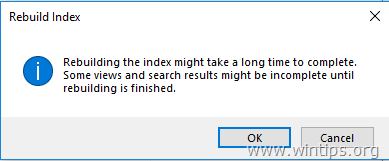
6. Після завершення індексації спробуйте знову скористатися Cortana.
Спосіб 4. Виправити помилки пошкодження Windows за допомогою інструментів DISM & SFC.
1. Відкрийте командний рядок від імені адміністратора. Для цього відкрийте командний рядок:
1. одночасно натисніть кнопки Вікна  + R клавіші, щоб відкрити командне вікно "Виконати "2. Введіть CMD а потім натисніть CTRL + ЗМІНА + ENTER відкрити рахунок підвищений командний рядок.
+ R клавіші, щоб відкрити командне вікно "Виконати "2. Введіть CMD а потім натисніть CTRL + ЗМІНА + ENTER відкрити рахунок підвищений командний рядок.
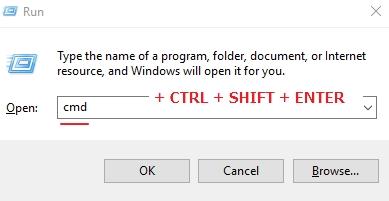
2. У вікні командного рядка наберіть наступну команду та натисніть Увійдіть:
- Dism.exe /Online /Cleanup-Image /Restorehealth

3. Зачекайте, поки DISM відремонтує магазин компонентів. Коли операція буде завершена (ви повинні отримати повідомлення про те, що пошкодження магазину компонентів було усунуто), дайте цю команду і натисніть Увійдіть :
- SFC /SCANNOW
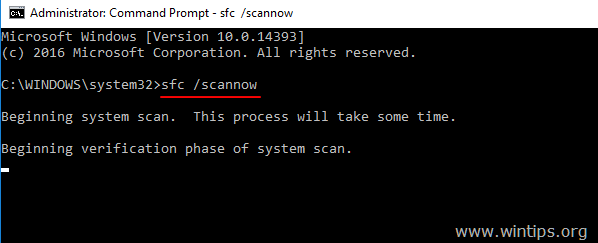
4. Після завершення сканування SFC, перезапуск твій комп'ютер.
Спосіб 5. Виконати відновлення Windows 10 з оновленням на місці.
Метод оновлення та виправлення на місці є найбезпечнішим рішенням для усунення багатьох проблем у Windows 10. Щоб виконати ремонтне оновлення вашої установки Windows 10, дотримуйтесь докладних інструкцій у цій статті: Як відремонтувати Windows 10.
Ось і все! Дайте мені знати, якщо цей посібник допоміг вам, залишивши свій коментар про ваш досвід. Будь ласка, поставте лайк і поділіться цим посібником, щоб допомогти іншим.

Енді Девіс
Блог системного адміністратора про Windows





